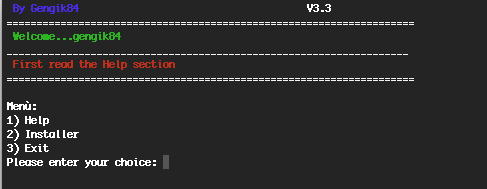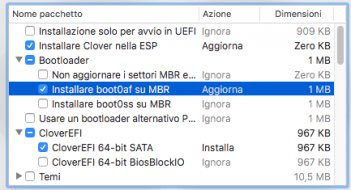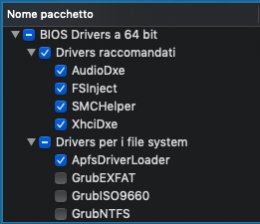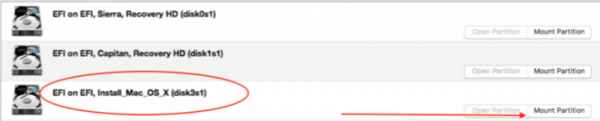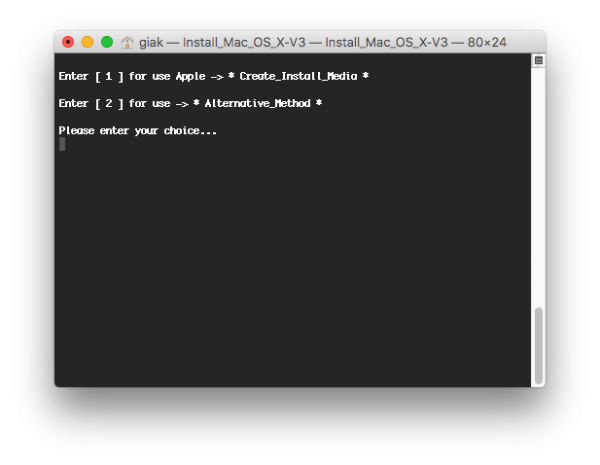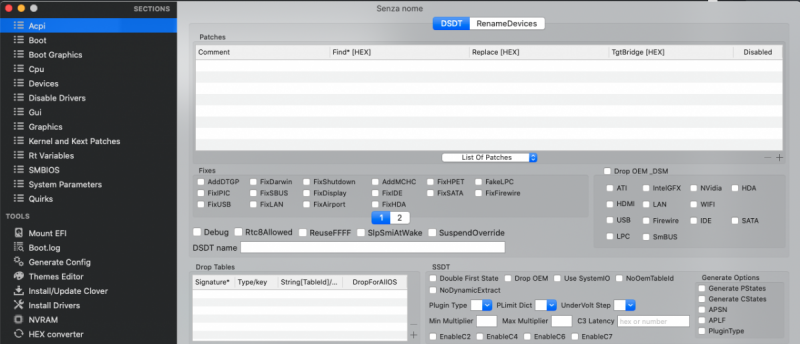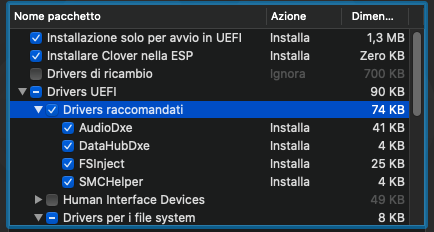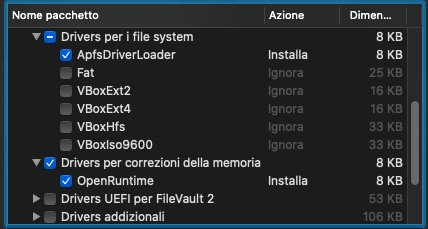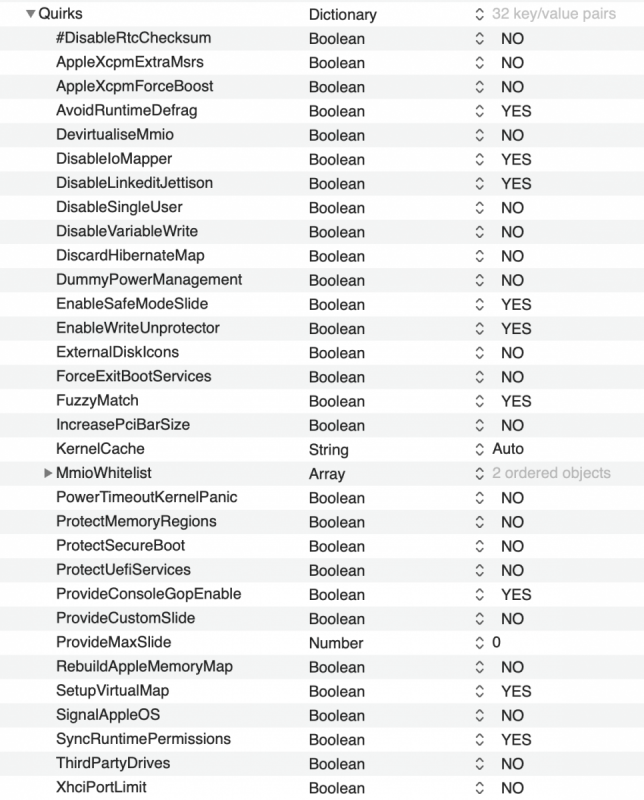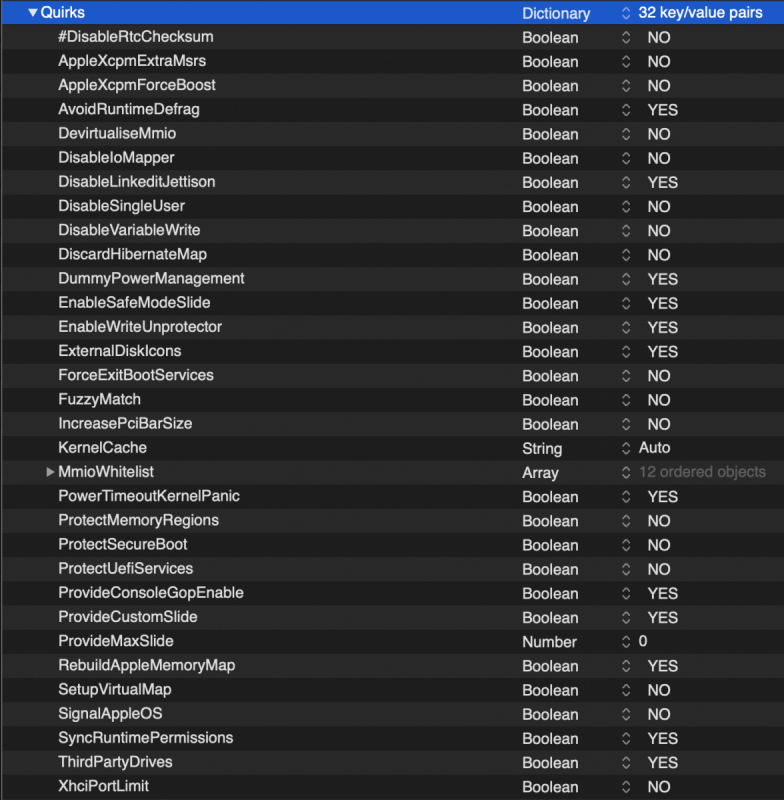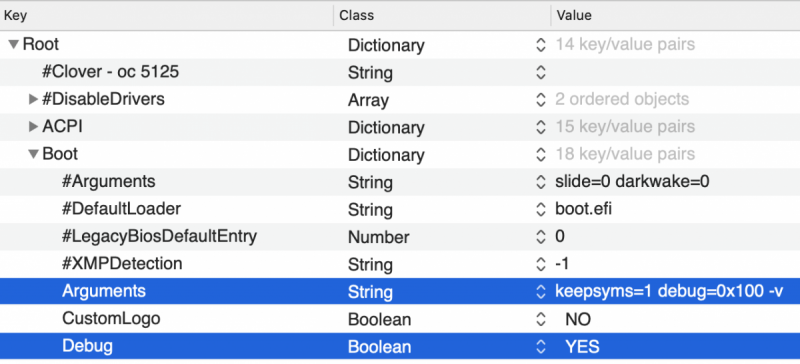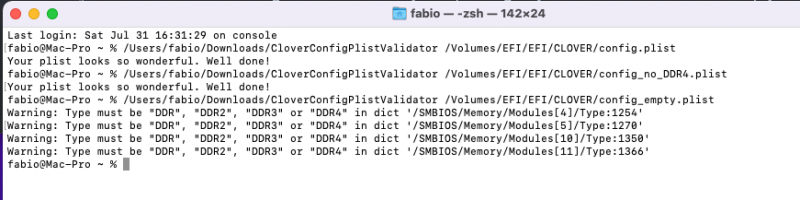Leaderboard
Popular Content
Showing content with the highest reputation on 08/01/2021 in all areas
-
First post updated. Clover patches now hosted on AMD_Vanilla repo, https://github.com/AMD-OSX/AMD_Vanilla/tree/clover2 points
-
Installer: • MacOS scaricato da AppStore ** Se avete problemi a scaricare da App Store oppure successivamente vi trovate un installer di pochi mb allora potete usare questo script che si basa sul lavoro di Greg Neagle. Nota: Aggiornato per Big Sur. RunMe_Downloader-V1.zip questo allegato sotto permette di scaricare anche bigSur RunMe_Downloader.zip Scarica l'installer tramite catalogo quindi del tutto regolare e originale. Lo ritroverete al termine nella home del vostro disco all'interno di una dmg. •. USB da 8GB *nota: per Catalina (10.15) è necesserio 16 gb, qualora ne avessi di più capienti potete partizionare e usare quella dedicata. • Bootloader Clover_2.5k_r xxx:https://github.com/CloverHackyColor/CloverBootloader/releases • Clover Configurator: https://mackie100projects.altervista.org/download-clover-configurator/ VirtualSMC (Consigliato): https://github.com/acidanthera/VirtualSMC/releases oppure in alternativa VirtualSMC FakeSmc.kext: https://github.com/CloverHackyColor/FakeSMC3_with_plugins/releases FakeSMC revisionato https://www.macos86.it/topic/3210-fix-fakesmc-backtrace-con-opencore/ Non usateli entrambi quindi o uno o l'altro Requisiti: Per preparare la usb avrete bisogno di una delle seguenti cose elencate: 1 Hack funzionante 2 Mac vero 3 Macchina virtuale --> guida da seguire come riferimento -->MacOS su Virtualbox Capitolo 1: Formattazione della Pen drive che ci servirà per creare l’installer Apriamo Utility Disco: Selezioniamo nel menù a sinistra la nostra usb, mi raccomando di non selezionare la relativa partizione Clicchiamo su INIZIALIZZA… Nella parte Nome scriviamone uno a nostro piacimento Formato selezioniamo —> “Mac OS esteso (journaled)” Schema selezioniamo —> “Mappa partizione GUID Capitolo 2: Preparazione dell’installer Aggiornamento: Scaricate Install Maker in download e create la usb Vecchio metodo di creazione, lascio per futura memoria sotto spoiler Capitolo 3: Installazione del bootloader Clover nella USB In base al bios in sotto possesso possiamo installare clover in due modalità: UEFI oppure LEGACY Quindi seguiamo solo la parte relativa ma non entrambe! Lanciamo il pkg di Clover…link per download ad inizio guida Cambiate la destinazione di installazione ad Install Mac_OS_X o la voce relativa alla usb dove vogliamo installarlo Successivamente clicchiamo su "Ad Hoc" A questo punto il procedimento si distingue….... Per Installazione UEFI • Mettere i flag:Installazione solo per avvio UEFI • Installare clover nella ESP • Driver Raccomandati • Driver per file system etc... selezionate come da immagine di esempio NOTA: Vi consiglio in generale di usare AptioMemoryFix non installabile tramite il pkg di clover, quindi dovrete scaricarlo voi a mano da ->QUI (obsoleto per clover recenti) in questo caso non selezionate nessun OsxAptioFixDRV durante l'installazione di clover oppure abbiate la premura di rimuoverlo successivamente Per installazione Legacy: Mettete i flag come da foto Procediamo con l’installazione Capitolo 4: Configurazione della EFI Impostazione del config.plist: Con clover configurator “montate” la partizione EFI della usb. Per fare questo prima cliccate su check partition, individuate la partizione relativa alla vostra usb. A questo punto montiamo la EFI della usb, selezionate il disco relativo. Cliccate su import configuration, sulla prima icona in basso a sinistra, recatevi in EFI/Clover ed importate il config.plist. Sezione ACPI: disabilitiamo tutti i fix sia nel tab 1 sia nel 2 eliminiamo premendo - oppure disabilitiamo tutte le eventuali patch in dsdt patches Sezione BOOT: Solo se stiamo installando Yosemite o precedente mettete il flag su Kext-Dev-Mode=1 *Nota: potete inserire anche il flag verbose che servirà per vedere possibili blocchi in fase di boot. Risulta utile quando si chiede aiuto sul forum postando la foto di tale schermata. Avremo la stessa funzione premendo la barra spaziatrice al boot di Clover, selezionando avvio in verbose mode. Sezione Rt Variables: Solo se stiamo installando El Capitan o successivi aggiungiamo i valori: BooterConfig= 0x28, CsrActiveConfig= 0x67 Sezione Quirk (Clover recenti, post v5120) Per questa parte vi rimando al topic guida di @iCanaro https://www.macos86.it/topic/3647-clover-quirks/ Seguite le indicazioni base seguendo le informazioni contenute sotto i vari spoiler suddivisi per serie hardware: haswell, skylake etc etc, qualora trovassi info specifiche per la vostra stessa scheda madre, allora seguite tali impostazioni. Kext per il boot: Recatevi in EFI/Clover/kext/10.X X= alla versione di osx che state installando. Per esempio se installerete El Capitan in 10.11….Sierra in 10.12…ecc Se non ci fosse tale cartella, createla e nominatela voi a “modo”. Copiatevi all’interno VirtualSMC (consigliato) oppure FakeSmc.kext Nota= si consiglia di aggiungere Lilu.kext e WhateverGreen i quali si occupato di gestire "più cose" tra cui la grafica in primis Per i portatili oltre a quelli citati prima si consiglia di aggiungere VoodooPS2 Potete usare questo script: https://www.macos86.it/files/file/92-dcht/ Vi basterà eseguirlo (tasto destro sopra, apri e poi apri) e vi scaricherà automaticamente i kext in una cartella sul desktop (serve essere connessi a internet) Potete trovare i link per i download nella barra in alto (link utili) oppure scaricandoli tramite un mio script da >> QUI << Nota: se venite già da altre vostre configurazioni, oltre i kext sopra citati ,potete mettere gli altri necessari per il vostro hardware Stessa cosa se avete DSDT e/o SSDT potete copiarli in EFI/Clover/Acpi/Patched Nota 2: Se invece non avete già una configurazione funzionante scaricate SSDT-Basic da >> QUI << collocatelo in EFI/Clover/acpi/patched Fatto questo avrete la vostra USB bootable per installare OSX. ………Non scordatevi VirtualSMC oppure Fakesmc.kext da mettere nella relativa cartella…. senza il quale non farete mai il Boot...... Ricordate anche che ci potranno da essere da fare ulteriori modifiche in base al vostro hardware…come per esempio l’impostazioni della grafica sul config.plist Oppure kext per usb, tastiera e trackpad nel caso di portatili ecc…ma questo lo vedremo insieme…Quindi se avete dubbi, chiedete pure…ricordatevi di mettere il vostro hardware in firma… Per l'installazione di High Sierra vi rimando al topic Database dove trovare info utili e specifiche, tra cui driver apfs, metodo per installare in HFS ecc.. Volete continuare a usare HFS su High Sierra? leggete qui https://www.macos86.it/showthread.php?3390-Guida-installazione-diretta&p=86902&viewfull=1#post86902 Volete continuare a usare HFS su Mojave? E' possibile farlo tramite un installazione diretta... leggete qui --> https://www.macos86.it/showthread.php?3818-HFS-su-Mojave Oppure usando lo script V.3.4 o successivi, selezionando il metodo alternativo (nota:per questo serve una usb superiore a 8gb, consigliato minimo 10gb) Buon Hack….. ChangeLog: RunMe_Downloader.zip1 point
-
Come iniziare a muoversi con i Quirks inclusi in Clover Per stare al passo con i tempi, gli sviluppatori di Clover hanno deciso di incorporare alcune funzioni di OC, non entro in dettagli tecnici che non mi competono, basti sapere che ora nel config di Clover vi è una nuova sezione Quirks e per chi conosce OC è di facile comprensione, per chi non l'ha mai usato, potrebbe essere problematico la corretta configurazione, ed ecco il motivo di questa guida. Nella sezione Quirks di Clover sono inglobati, quasi in toto, ma non tutti (quelli che eseguivano compiti già presenti in Clover, sono stati omessi) i quirks booter e kernel di OC Altro fattore importante, ora il gestore di memoria è OpenRuntime.efiOpenRuntime.efi.zip che con installazione predefinita viene aggiunto in Clover/drivers/UEFI Sarebbe utile, per chi non si è mai cimentato, usare un plist editor tipo Propertree o PlistEDPlus Download Clover con inclusi ultimi commit, vedi qui --> https://www.macos86.it/files/file/89-clover-release-beta/ con info utili anche nei commenti CloverConfigPlistValidator CloverConfigPlistValidator_r5136.zip 01-05-2021 https://github.com/CloverHackyColor/CloverBootloader/releases/download/5134/CloverConfigPlistValidator.zip prossimamente sarà incluso in Clover Come si usa: Sezione Quirks di Clover come nel config sample config-sample-5131.plist.zipconfig-sample 5136.plist.zip Un ringraziamento alla guida di Dortania di cui screenshots ora qui mi avvalgo. Settaggi di riferimento in base alla piattaforma: PONTE SABBIOSO Clover_Quirks_Z68_Asrock.plist.zip IVY BRIDGE Clover_Quirks_Gigabyte GA-Z77-DS3H.plist.zipDELL Optiplex 7010.plist.zipClover_Quirks_Asus Z77A.plist.zipClover_Quirks_Ivy_Bidge_Samsung NP450R5E.plist.zipAsus P8Z68-V+i7 ivy bridge.plist.zipX79-Machinist.plist.zip HASWELL Clover_Quirks_Z97_Asrock.plist.zipClover_Quirks_GIGABYTE Z87X-D3H.plist.zipGigabyte GA Z87X UD7 TH.plist.zip SKYLAKE Clover_Quirks_Z170_Gigabyte.plist.zip KABYLAKE LAGO DEL CAFFÈ Clover_Quirks_Asus_Z370.plist.zipClover_Quirks_Asrock_Z370.plist.zipClover_Quirks_MSI_Z370.plist.zipClover_Quirks_Msi z390 edge ac.plist.zipClover_Quirks_Gigabyte AORUS Z370 G WIFI rev.1.plist.zip LAGO COMETA Z490_Vision_G.plist.zipAsus Rog Strix B460-H.plist.zip ZEN2 X570 stranezzeClover_Quirks_X570_MSI_Unify.plist.zipClover_Quirks_X570-Asus TUF Gaming+.plist.zip Per le piattaforme AMD 17h fare riferimento a questo thread per le patch kernel CLOVER_KernelToPatch_HS_MJ_CTL_BS.plist.zip 04-02-2021 --> patch del kernel 17h fix grande su 11.3 beta CLOVER_AMD_KPatches35_BS11.3.plist.zip CLOVER_AMD_KPatches39_BS11.3.plist.zip 21-06-2021 KernelToPatch 17H 19H per Clover: testate e funzionanti senza nessun avviso al boot e con il validatore, su mojave, catalina, big sur 11.4 e 11.5 beta3 (dovrebbero funzionare anche su high sierra, ma non ho più modo di testarle) CLOVER_AMD_17_19_H_35Patch_HS_MOJ_CAT_BSg.plist.zip Questo è la traduzione completa delle 40 patch di OC per le KernelTopatch di Clover per piattaforme AMD 17H 19H (2 serate di test prove e modifiche) Sia il validatore che Clover al boot rilasceranno 3 avvisi, ignorateli, al momento la soluzione di questi avvisi ha messo in luce uno strano bug, per cui nessun avviso ma big sur non avvia NB: appena gli sviluppatori potranno replicare in loco questo bug, allora potrebbe essere risolto 21-06-2021 CLOVER_AMD_17H_19H_40Patch.plist.zip 11-07-2021 credits @Mifjpn CLOVER_patch_17H_19H_CT_BS_Monterey-beta1.plist.zip FullPatches mia versione realizzata in base agli imput di @Mifjpn CLOVER_Full_patches_17H19H_Monterey_beta1_iCan.plist.zip NB: una cosa a cui prestare molta attenzione, dal passaggio da Clover 5122 o precedente, non è detto che tutti i kext in uso, ora funzionino perfettamente; per cui in caso di kernel panic o blocchi, usarne il minimo indispensabile, LILU, WEG, VirtualSMC o al suo posto il FakeSMC di Slice incluso in Clover.iso Nel config --> GUI --> HIde se è presente la voce Preboot và eliminata, altrimenti con il nuovo metodo di scan e impostazione voci da mostrare nella GUI il boot di Big Sur non comparirà. Risolta in Clover 5127 Altra cosa da fare attenzione, chi usa tenere i kext nelle cartelle specifiche relative a dato macOS, vi è un bug per cui con BigSur al primo riavvio in caso di aggiornamento/installazione, non legge i kexts presenti nella cartella 11: quindi il consiglio è di tenere VirtualSMC/FakeSMC, LILU e WEG nella cartella other La cartella kexts per Big Sur è denominata 11 Il MatchOS nel config.plist relativo a Big Sur è 11.x La cartella kexts per Monterey è denominata 12 Il MatchOS nel config.plist relativo a Monterey è 12.x Clover spiegazioni cambiamenti --> vedi qui Abilitare il debug.log CLOVER QUIRKS da guida pdf tradotta da russo e inglese poi traslata in italiano:1 point
-
Chiedo scusa @Gengik84 non mi piace insistere sulle cose tantomeno poi con te e @carlo_67 per il rispetto per le persone meragliose che siete, in più per la competenza su questo campo sarei un folle, pero credetemi andava, spero solo di ritrovare la Efi con Clover su Catalina e male feci solo a non farmi una foto della posizione dei cavi ( grandissimo errore ) Ma se dite che questo non potrebbe andare perché non è alimentato e vero questo perché non riesco a trovare la corrispondenza dei cavi, oppure potrebbe in seguito creare sempre questo tipo di problemi allora pazienza ne prenderò uno nuovo almeno mi tolgo il pensiero 😂😂 e non rompo l'anima 😂😂 Grazie di cuore a prescindere1 point
-
Buonasera e scusate l'assenza! @damiandrakeho provato anche la tua ultima guida ma purtroppo non sono riuscito a sistemare l'audio e siccome mi sono reso di avere troppi problemi causa hardware vecchio presumo... ho deciso di rimettere Windows 10 anche perchè il PC mi serviva e non potevo tenerlo fermo ancora a lungo... Comunque ne esco vittorioso perchè ho trovato una community di appasionati pronti ad aiutare! Quindi che dire appena ho la possibilità di prendere un nuovo Desktop/Portatile cercherò di prenderlo il più compatibile con MacOs così da fare una prova liscia e senza problemi, grazie anche ad @antuneddu. Al prossimo Hackintosh :)1 point
-
Ciao schede che tu possa farci gaming economiche non ce ne sono Schede economiche per macos c'è per esempio la GT 730 4gb Per AMD invece c'è un topic di riferimento con tutta la lista1 point
-
Thanks very much for taking the time to help. I will setup the debug now and follow the threads here. Should be fine - another TRX40 user/machine has just been born!1 point
-
Non ho più riprovato l'avvio di altri Sistemo con OC, avevo problemi all'epoca anche con Linux, poi ora l'ho ripiazzato provvisoriamente :)... Sono impegnato nel progetto via dall'Italia avendo parenti in Australia a d Adelaide, vorrei venire via da questo paese di cui non mi sento più parte, per non dire di peggio 😄, eppure un tempo criticavo mio zio per la scelta Australiana, come cambiano le cose... Un altro mio cugino Italiano è già li da 3 anni...1 point
-
1 point
-
success with Catalina! I reset the CMOS to make sure all drives and partitions were visible in the BIOS and used a different USB port and worked no problem. Thanks very much Fabiosun! I guess I need to add the additional kexts to the EFI partition on the Hard Drive now to get bluetooth etc.. working. Very happy!1 point
-
I take back this interesting conversion made by iGPU, making only a small modification. In the empty slots I added: Type = DDR4 if clover's config plist is left blank in that memory section we have a non-destructive formal error. to download : Clover Config Plist Validator Clover_memory_mapping.plist.zip1 point
-
Ok here is the clover i used to boot Big Sur and i think it booted Monterey B1. Also my OpenCore that boots Big Sur and Monterey B4. Clover 5138 EFI.zip OpenCore 0.7.2 EFI.zip1 point
-
Appena inizio a mettere mano ti invio anche il bios così mi dai conferma anche su quello.0 points
-
Hello. Sorry for the little thing. In the "Nome visualizzato" column "Cambia" Because there is no Can't you change it? Please change to MifJpnAlphaPlus. thank you.🤣0 points
-
Adobe Zii Patcher is an activator for most of the Creative Clouds apps. It's basically a crack which allows you to enjoy those apps for free. One of the last version was bugged but it seems to have been resolved with the latest version though. However, it's advised to use an officially activated version for this. Nope. Disable SIP (recovery > terminal > csrutil disable or with the opencore tool) and reboot into macOS Download Adobe Creative Cloud: https://creativecloud.adobe.com/en/apps/download/creative-cloud Download libfakeintel.dylib and environment.plist from the first post Put the libfakeintel.dylib in your Application folder Put environment.plist in your $HOME/Library/LaunchAgents (Home folder = the folder of your macOS installation) Reboot On Adobe Creative Cloud, download the programs you want and wait for them to finish installing Here you go! Basically, the environment.plist will load the libfakeintel.dylib at launch automatically.0 points